Tartalomjegyzék
A LN funkció az Excelben egy Matematikai funkció amely visszaadja a természetes logaritmus Itt egy áttekintés:
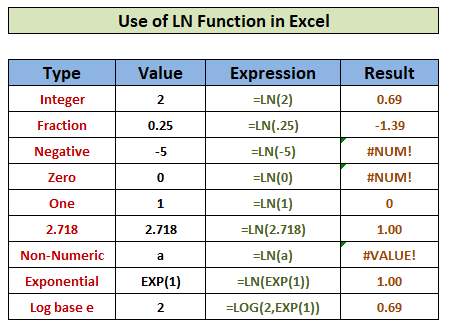
Gyakorlati munkafüzet letöltése
Töltse le ezt a gyakorlati munkafüzetet, hogy gyakorolhasson, miközben ezt a cikket olvassa.
LN Function.xlsxBevezetés az LN funkcióba
Célkitűzés: Egy szám természetes logaritmusának kiszámítása.
Szintaxis: =LN(szám)
Érvek: number- hogy ki akarja számítani a természetes logaritmusát a
9 példa az LN függvény használatára az Excelben
Egész számok: A matematikában az egész számok a egész számok, amelyek pozitív , negatív , vagy nulla , de nem lehet frakció . Bővebben
1. Pozitív egész szám természetes logaritmusának megállapítása az Excel LN funkciójának használatával
Az egész számok a következők pozitív Egész számok, mint például 1,2,3,4, stb. Számítsuk ki a természetes logaritmust számukra.
Hogyan kell csinálni: A cellában E5 tegye a következő képletet:
=LN(2) 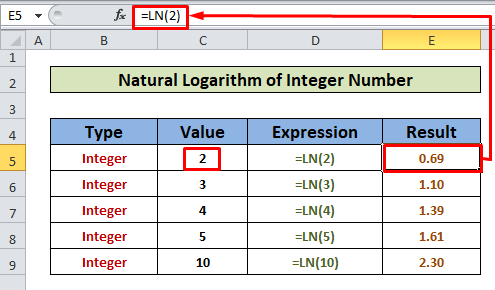
Eredmény : A pozitív egész szám természetes logaritmusa 2 eredmények 0.69
Hasonlóképpen megkaphatjuk az összes pozitív egész szám természetes logaritmusát, ahogyan azt a 3,4,5 és 10 példában tettük.
További információ: Az Excel LOG funkció használata (5 egyszerű módszer)
2. Negatív egész szám természetes logaritmusának kiszámítása
Az egész számok közé tartoznak a negatív egész számok, mint például a -1,-2,-3,-4, stb. számítsuk ki a természetes logaritmust számukra.
Hogyan kell csinálni : A cellában E5 tegye a következő képletet:
=LN(-1) 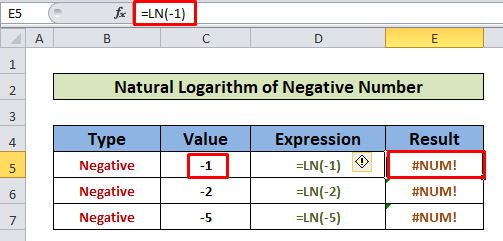
Eredmény : A negatív egész szám természetes logaritmusa -1 eredmények #NUM! hiba.
Hasonlóképpen, ahogyan a példában is látható, bármely negatív szám a következő eredményt adja #NUM! hiba a LN funkció.
Bővebben: 51 Leggyakrabban használt matematikai és trigonometriás függvények az Excelben
3. A 0 természetes logaritmusának kiértékelése az LN függvénnyel
A nulla (0) egy egész szám, ahogy azt korábban már leírtuk. Értékeljük ki a nulla természetes logaritmusát.
Hogyan kell csinálni : A cellában E5 tegye a következő képletet:
=LN(0) 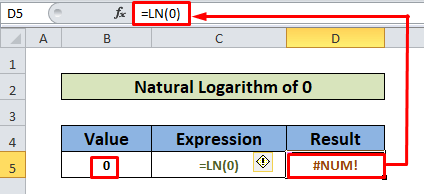
Eredmény : A természetes logaritmusa nulla (0) eredmények #NUM! hiba.
Bővebben: 44 matematikai függvény az Excelben (Letöltés ingyenes PDF)
4. Számítsa ki egy tört szám természetes logaritmusát
Törtek : A matematikában a törteket az egész számok pozitív és negatív értékű részeiként határozzák meg. Tudjon meg többet
4.1 Természetes logaritmus pozitív tört számhoz
Hogyan kell csinálni : A cellában E5 tegye a következő képletet:
=LN(0.1) 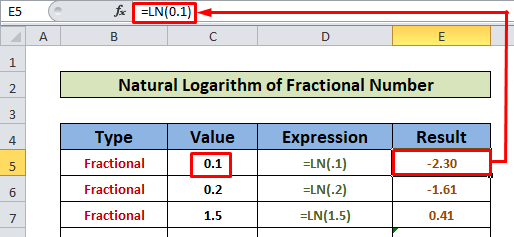
Eredmény : A természetes logaritmusa 0.1 2.30.
Hasonlóképpen, a példából láthatjuk, hogy a természetes logaritmusa a pozitív tört számok negatív törtszámokat eredményeznek.
4.2 Természetes logaritmus egy negatív tört számhoz
Hogyan kell csinálni : A cellában E8 tegye a következő képletet:
=LN(0-.5) 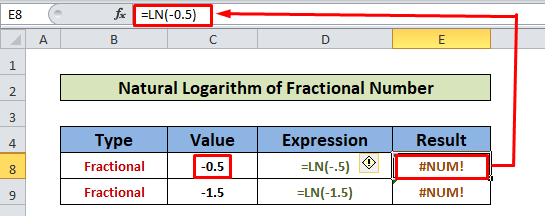
Eredmény : A természetes logaritmusa az összes negatív tört szám s eredményez #NUM! hiba ahogy a példában látható.
5. Az LN függvény segítségével számítsa ki az 1 természetes logaritmusát
Hogyan kell csinálni: A cellában D5 tegye a következő képletet:
=LN(1) 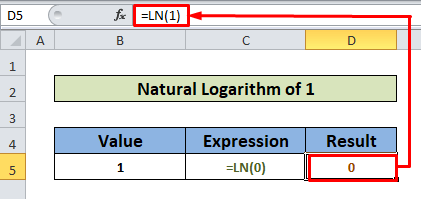
Eredmény : A természetes logaritmusa 1 eredmények 0 .
Hasonló olvasmányok
- A SUMIFS funkció használata az Excelben (6 praktikus példa)
- Használja a SUMIF funkciót az Excelben (5 egyszerű példával)
- A RAND funkció használata az Excelben (5 példa)
- SEQUENCE funkció használata Excelben (16 példa)
- A FACT funkció használata az Excelben (2 megfelelő példa)
6. A 2,718 természetes logaritmusa az LN függvény használatával az Excelben
A LN egy olyan függvény, amely ellentétesen működik a EXP funkció Ebben a példában először kiszámítottuk a exponenciális a 1 majd a eredmény mint bemenet a LN funkció.
Hogyan kell csinálni:
- A cellában, D5 tegye a következő képletet:
=EXP(1) 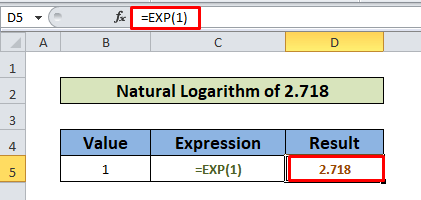
- A oldalon. D6 put D5 mint a bemenet a LN funkció, azaz.
=LN(D5) 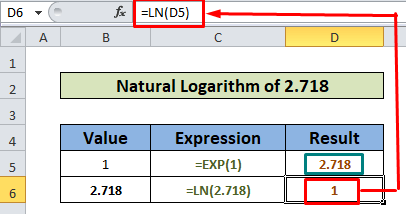
Eredmény : A természetes logaritmusa 2.718 eredmények 1 .
További információ: Az Excel EXP funkció használata (5 példa)
7. Egy nem numerikus érték természetes logaritmusának kiszámítása
Az LN függvény nem értékelhet ki nem számszerű értéket, mivel ez egy matematikai függvény. Nézzük a példát:
Hogyan kell csinálni: A cellában E5 tegye a következő képletet:
=LN(a) 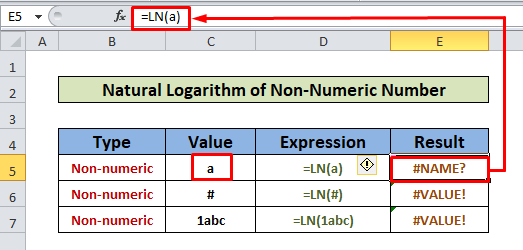
Eredmény : A nem számszerű érték természetes logaritmusa a eredmények #NAME? hiba.
Hasonlóképpen, bármely nem számszerű érték vagy szám és nem számszerű értékek kombinációja a következő eredményt eredményezi #NAME? vagy #VALUE! hiba.
8. Egy exponenciális szám természetes logaritmusának kiszámítása az Excel LN funkciójának használatával
A LN funkció és a EXP funkció a következők szemben Amikor a EXP függvénybe ágyazott LN függvény eredményeként a érv maga az EXP függvény.
Az alábbi képernyőképen egy csomó példát láthat:
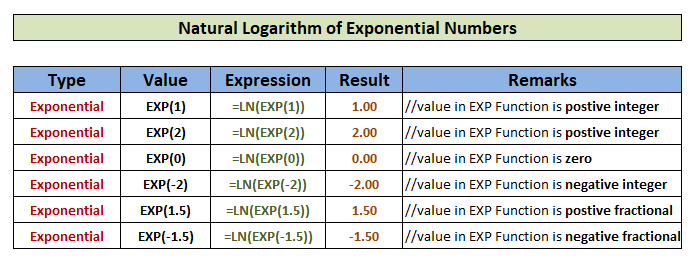
9. Az LN és a LOG függvény közötti kapcsolat
A LN függvény a LOG funkció, amely e mint a alap Ebben a példában megmutatjuk, hogyan lehet ezt a kettőt felváltva használni, hogy ugyanazt az eredményt kapjuk.
Hogyan kell csinálni:
- Tegye a következő képletet az E5 cellába
=LOG(4,EXP(1)) 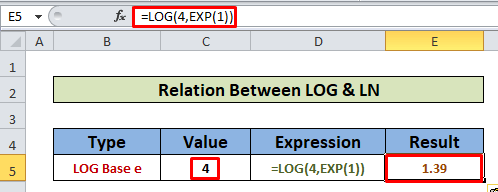
- A következő lépésben írja meg a LN függvény, amely a 4 mint érv.
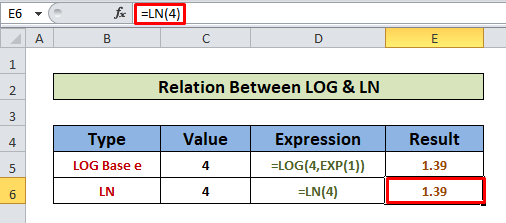
Eredmény : A kimenet mindkét képletből a következő 1.39 ami megerősíti korábbi állításunkat.
További információ: Exponenciális jelölés E az Excelben & Hogyan lehet kikapcsolni az automatikus tudományos jelölést!
Emlékezetes dolgok
- A LN funkció csak a pozitív (egész vagy tört) számok mint argumentumok.
- Negatív egész számok, negatív törtrész számok és nulla a következő eredményt fogja eredményezni #NUM! hiba, mivel úgy tekintik, hogy érvénytelen érvek a LN funkció .
Következtetés
Most már tudjuk, hogyan kell használni az LN függvényt az Excelben. Remélhetőleg ez arra ösztönzi Önt, hogy magabiztosabban használja ezt a funkciót. Bármilyen kérdés vagy javaslat ne felejtse el, hogy tegye be az alábbi megjegyzés rovatba.

